系统大全为您提供
windows下删除文件或文件夹被拒,需要administrators提供权限才能修改解决方案,此文主要是给那些遇到此问题的人,做出解答,高手请绕道。面对无法删除文件或文件夹的问题,首先可以知道这个是因为权限不足而引起的,有一些文件是需要特殊权限保护的,比如说一键还原精灵在备份完系统后通常会生成一个受保护的c_pan.txt文件,我们在用windows操作界面删除是没有权限对此提供以下几个步骤给大家参照:比如,在D盘根目录下有文件夹备份系统,备份系统目录下有子目录Win7Back,即,G:备份系统Win7Backc_pan.txt,你要删除子目录c_pan.txt,在cmd中操作如下:1.按系统键+R键然后运行CMD命令,在DOS上然后输入G:2.进入G:备份系统Win7Back子目录,在系统提示符下输入:cd G:备份系统Win7Back3.删除Win7Back目录下的所有文件,输入:del *.*;删除特定文件 输入:del c_pan.txt4.进入上级子目录,即G:备份系统,输入:cd..5.删除Win7Back子目录,输入:rmdir Win7Back其他有关操作都可以参照这5个步骤.
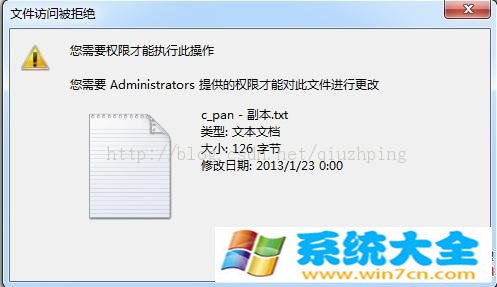
其次还可以:直接修改文件权限:
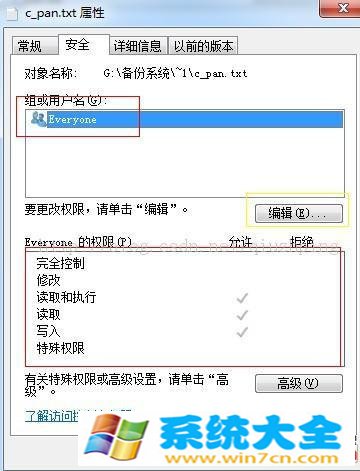
Eoveryone 获取文件所有权限,这样也可以直接删除
以上就是系统大全给大家介绍的如何使的方法都有一定的了解了吧,好了,如果大家还想了解更多的资讯,那就赶紧点击系统大全官网吧。
本文来自系统大全http://www.win7cn.com/如需转载请注明!推荐:win7纯净版
win10删不掉文件需要管理员权限
win10系统想要删掉文件,可以进入安全界面授权管理员权限就行。
戴尔成就3470
Windows10
属性2.0
1、右键点击要删除的文件夹,在弹出菜单中选择“属性”的菜单项。
2、接下来在打开的文件夹属性窗口中点击“安全”的选项卡。
3、接下来在打开的文件夹的安全窗口中点击“编辑”的按钮。
4、然后在打开的编辑权限页面中点击“添加”按钮。
5、接下来在打开的选择用户或组的页面中,我们在输入对象名称页面中输入超级管理员的账户administrator,然后点击右侧的“检查名称”按钮。
6、接下来就会出现超级用户的详细地址,点击右下角的“确定”按钮。
7、这样我们就为该文件夹添加了超级用户,可以在下面看到超级用户的权限。
8、点击勾选“完全控制”的复选框,最后点击应用按钮就可以了这样我们再次删除该文件夹的时候,就可以快速的删除了。
文件夹拒绝访问,也无法删除怎么办?
文件夹无法访问和删掉,是需要管理员权限。
准备工具/材料:装有windows 10的电脑一台。
1、右键,点击文件夹,属性。
2、在安全中,点击高级。
3、选择所有者更改。
4、更改所有人,将其改为everyone。
5、确定,弹出安全警告,继续确认。
6、修改权限完成。
文件夹访问被拒绝无法删除
文件夹访问被拒绝无法删除的解决方法:
方法一:使用杀毒软件配备的“文件粉碎机”来进行权限不足的文件删除,常见的粉碎机有:360文件粉碎机,金山毒霸文件粉碎器(这种方法适合小白)。
方法二:重启电脑开机界面按"F8"进入开机菜单,然后控制键盘“↑”“↓”键选择安全模式启动(带网及不带网的都可以),然后在安全模式中进行文件删除(这种适合比较懂电脑的盆友)。
方法三:通过提升当前用户的权限,或者更改“无法删除文件”的所有者来进行删除,具体看下面示例(这种方法适合电脑专业人士)。
文件夹访问被拒绝无法删除的问题分析:
1.无法删除“XXXX”文件,访问被拒绝,请确定磁盘未满或文件未被写保护而且文件未被使用(这种通常是服务器主机被黑客攻击后经常可以遇到的情况:windows2003-windows2008)。
2.您需要权限才能执行此操作,你需要来自计算机管理员提供的权限才能对文件夹进行更改(常见于个人用户的电脑:win7系统)。
综上所述,根据提示我们可以大概了解出现问题的原因是因为权限不足,也就是说你当前的登陆用户没有足够的权限删除该文件或文件夹,那么造成这种情况的原因有2种,一个是电脑中毒,二就是系统保护文件。
相关推荐:
windows下删除文件或文件夹被拒,需要administrato
Steam Deck同款风格:全新Steam大屏模式终于正式上线
声明:《windows下删除文件或文件夹被拒,需要administrato》一文由排行榜大全(佚名 )网友供稿,版权归原作者本人所有,转载请注明出处。如果您对文章有异议,可在反馈入口提交处理!